A를 만드는 방법 Spotify 데스크톱 또는 모바일의 재생 목록?
Spotify 는 수십 개의 트랙을 제공하는 인터넷 스트리밍 사이트로, 고객이 해당 트랙을 정확한 형식으로 처리해야하거나 원하는 앨범 전체에 갇혀 있음을 확인할 수 있습니다. 그래서 만드는 방법 Spotify 재생 목록.
재생 목록을 만드는 것은 그리 어렵지 않습니다. Spotify. 시도한 적이 없을 때 Spotify 그러나 참조 시리즈를 사용할 수 있습니다. 재생 목록 생성기를 추가하기 위해 재생 목록을 처리하기 위한 몇 가지 편리한 리소스가 있으며 다운로드 방법과 위치를 알려드립니다. Spotify MP3에 트랙. 기사 내용
1 부분. 재생 목록을 만드는 방법 Spotify 데스크탑에서?2부. A를 만드는 방법 Spotify 모바일 및 태블릿의 재생 목록?3부. 재생 목록 만들기 Spotify (프리미엄 및 프리미엄 미포함)부품 4. 당신은 A가 필요합니까 Spotify 재생 목록을 만들 프리미엄 계정?5 부. 개요
1 부분. 재생 목록을 만드는 방법 Spotify 데스크탑에서?
만드는 방법을 알기 전에 Spotify 재생 목록을 만들려면 먼저 재생 목록을 만들어야 합니다. 다음 단계를 따르세요.
1. 런칭 Spotify 컴퓨터의 노래.
활성화만 Spotify 설치하기 전에. 왼쪽 열 전체에서 "새 재생 목록" 키를 검색하고 토글합니다.
2. 현재 재생 목록 탭을 선택하여 새 재생 목록을 만듭니다. 새 화면이 열리면 새 재생 목록에 레이블을 지정하고 요약을 작성한 다음 "만들기"를 선택하면 다른 재생 목록이 성공적으로 생성됩니다.
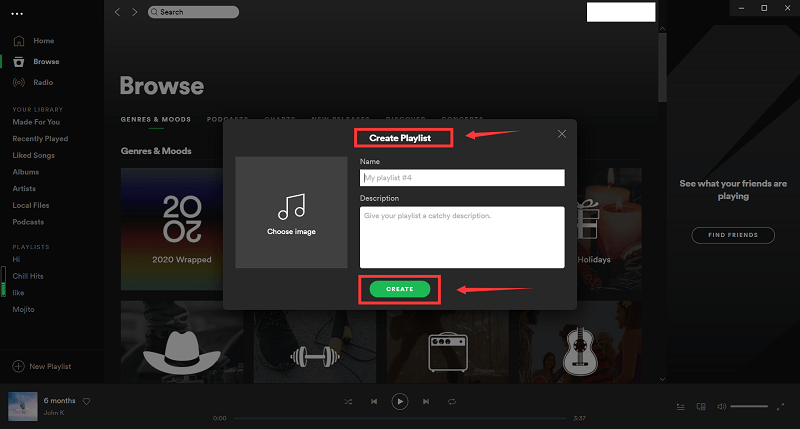
3. 트랙, 앨범 또는 음악 라디오를 연결하려면 Three Dot Button을 선택합니다.
● 새 재생 목록을 만드는 동안 왼쪽의 "찾아보기"옵션을 선택하거나 검색 필드에 수행중인 작업을 입력 할 수 있습니다. 먼저 생생하고 밝은 재생 목록을 만드는 방법을 살펴 보겠습니다.
● 다른 트랙 만들기 : 화면 오른쪽에있는 점 XNUMX 개 버튼을 누른 다음 "재생 목록에 추가"를 선택한 다음 사운드 트랙에 삽입 할 재생 목록을 선택합니다.
● 전체 앨범 첨부 : 같은 방법으로 원하는 앨범을 선택하고 앨범 제목 바로 아래에있는 XNUMX 점 기호를 클릭 한 다음 실행합니다. 그런 다음 "재생 목록에 추가"라는 공통 옵션이 표시되고 하나의 재생 목록을 선택하기 만하면됩니다.
위의 단계를 거쳐 앨범을 만들었습니다. 이제 이 기사의 주제를 시작하고 Spotify 공유할 재생 목록.
2부. A를 만드는 방법 Spotify 모바일 및 태블릿의 재생 목록?
조합에서 "내 라이브러리" "재생 목록"을 선택한 다음 "만들기"를 선택하여 앨범, 비디오 및 클립을 재생 목록에 추가합니다.
● 단일 노래 삽입 : 추가하려는 플랫폼의 오른쪽에 세 개의 점이 표시되면 버튼을 선택하면 새 재생 목록이 나타납니다. "재생 목록에 추가"를 클릭 한 다음 앨범에 삽입 할 재생 목록을 선택하십시오.
● 앨범 추가 : 앨범이 마음에 들면 모든 것을 재생 목록으로 확장하는 것이 참으로 간단합니다. 앨범을 배치 할 재생 목록 만 선택하고 오른쪽 상단의 세 점만 누르십시오. 검색 필드에 앨범을 입력 한 다음 파일을 선택하기 만하면됩니다. "재생 목록 만들기"버튼을 한 번에 하나씩 누르십시오.
● 음악 라디오 추가 : 다시 참여하고있는 라디오를 선택하고 원하는 재생 목록에 추가합니다.
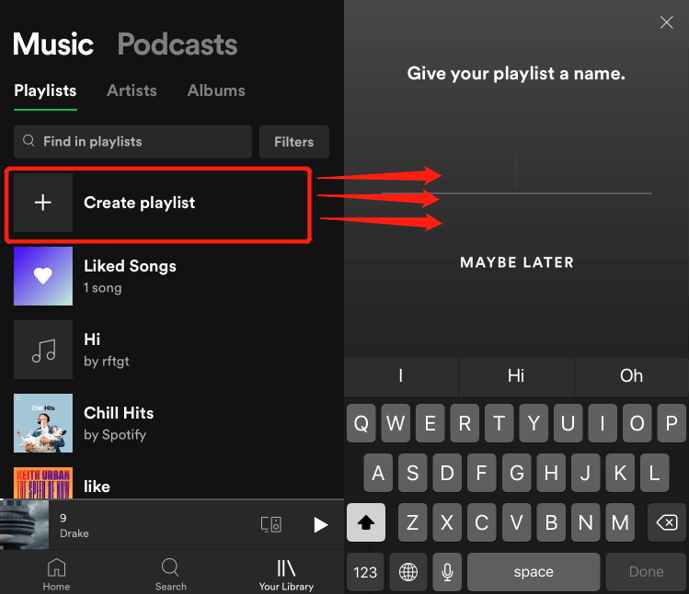
3 부. 확인 재생 목록 On Spotify (프리미엄 및 프리미엄 미포함)
만드는 방법을 알기 전에 Spotify 재생 목록을 만들려면 먼저 재생 목록을 만들어야 합니다. 다음 단계에 따라 재생 목록을 만드십시오. Spotify:
No.1 : 프리미엄 사용자 용
● 만약 당신이 유료 구독, 시작 Spotify 그런 다음 애플리케이션은 페이지 하단에 있는 라이브러리 버튼을 선택합니다. 마지막에 재생 목록을 터치한 후 재생 목록 생성을 선택합니다. 팝업 화면에서 재생 목록을 입력하고 만들기를 누르기만 하면 됩니다.
● 유료 버전 중 하나에서 재생 목록을 작성하면 Spotify 응용 프로그램에서 "재생 목록이 성공적으로 생성되었습니다."라는 메시지가 화면에 나타난 다음 페이지에 재생 목록이 표시됩니다. 처음으로 흰색 "찾아보기" 버튼을 누르면 열리기 시작합니다. 다른 카테고리를 확인하거나 트랙을 찾으려면 선택하고 실제로 트랙을 염두에 둔 경우 검색 기능을 클릭하십시오.
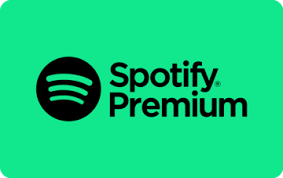
No.2 : 프리미엄 없음
시작하려면 각각에 대해 등록하십시오. Spotify의 이중 멤버십 선택: 무료 광고 지원 구독 또는 월 $9.99의 유료 버전. 그리고 설치 Spotify 귀하의 장치에 응용 프로그램을 적용합니다. 모바일 장치에서 재생 목록을 만들거나 웹 플레이어를 통해 컴퓨터에서도 재생 목록을 만들 수 있으며, 이는 장치 간에 동기화됩니다.
대부분 데스크탑에서는 연주자에 따라 모든 음악에 연결할 수 있으며, 무료 또는 유료 버전이 있는 경우 곧바로 점프하거나 이전 트랙으로 돌아가서 재생할 수 있습니다(그러나 무료 버전은 광고로 인해 방해를 받을 수 있습니다.)
그러나 무료 앱이 있는 사람은 모바일 장치에서 좋아하는 재생 목록만 이동할 수 있습니다. Spotify XNUMX개의 "자율 주행" 노래와 앨범인 Regular Mixes, Explore Weekly 또는 Launch Radar를 제공하여 무료 플레이어가 거의 모든 방향에서 노래를 무제한으로 재생할 수 있습니다.
프리미엄 가입자는 무제한 덤프를 통해 거의 모든 형태의 모든 재생 목록에 연결할 수 있으며 비행기나 기차에서도 오프라인 청취를 위해 음악 트랙을 저장할 수 있습니다.
재생 목록 레이아웃은 무료 및 유료 멤버십과 약간 다르며 두 버전을 모두 사용하려면 다음을 수행하십시오.
● 무료 평가판이있는 경우 라이브러리를 선택한 다음 생성을 누릅니다. 팝업 화면에서 재생 목록 이름을 입력 한 다음 생성을 누릅니다.
● 다음 화면에는 무료 버전의 "노래 추가"키가 있습니다. 이름, 연주자 또는 카테고리를 확인하려면 클릭하십시오.
● 검색 창에서 오른쪽이 나왔습니다. 그런 다음 표지 오른쪽에있는 +를 누르면 해당 트랙이 즉시 재생 목록에 추가되었습니다.
● 응용 프로그램을 적용하면 Roy Orbison의 "Crying"과 Simon And Garfunkel이 출연하는 "Bridge Over Troubled Water"와 같이 "Without You"와 동일한 트랙 목록이 생성되었습니다.이 목록은 응용 프로그램에 매우 적합 할 수 있습니다.
부품 4. 당신은 A가 필요합니까 Spotify 재생 목록을 만들 프리미엄 계정?
일부 음악 애호가에게는 노래를 감상할 수 있는 장소와 장소에 상관없이 원하는 시간에 듣는 것만큼 간단한 방법은 없습니다. 슬프게도, Spotify 더 쉽게 허용하지 않습니다. 사용자가 에 연결 Spotify 유료 버전 없이 오프라인.
한 달에 10달러가 소요되므로 모든 작업을 완료하고 싶을 수도 있습니다. 그리고 거의 항상 유료 구독을 구매할지 아니면 웹을 통해 듣는 것만으로도 만족할지 고민하게 될 것입니다.
좋은 소식은 그 시점에서 그만둘 필요가 없다는 것입니다. 액세스할 수 있는 몇 가지 옵션이 있습니다. Spotify 유료 구독이 없어도 오프라인 모드가 가능하며 이것이 현재 우리가 이야기하고 있는 것입니다. 이것에 대해 뭔가를 할 수 있기 때문에 가장 간단하고 빠른 방법을 사용하여 TunesFun Spotify Music Converter.

TunesFun Spotify Music Converter 제거할 수 있습니다 디지털 저작권 관리 제한, 우리가 신속하게 다운로드 Spotify 트랙 몇 번의 클릭만으로 재생 목록을 만들 수 있습니다. DRM을 삭제하려면 이미 다운로드한 트랙을 WAV, FLAC, Mp3를 포함한 여러 다른 유형으로 이동할 수도 있습니다.
이후 이 기사의 하이라이트는 오프라인 모드에서 작업하는 것입니다. 오프라인으로 듣기가 어려운 보안을 더 쉽게 비활성화할 수 있는 DRM 제한을 삭제할 수 있습니다.
즐기는 방법은 다음과 같습니다. Spotify 프리미엄 구독을 사용하지 않는 재생 목록.
1. 다운로드 및 설치 TunesFun Spotify Music Converter 장치에.
2. 응용 프로그램을 클릭하여 실행하고 엽니 다.
3. 재생 목록에 넣을 URL 파일 또는 음악 파일을 복사합니다.
4. 변환 상자에 붙여 넣습니다.
5. 올바른 파일 형식을 선택하십시오.
6. 애플리케이션 디스플레이의 오른쪽에있는 변환 버튼을 클릭하여 변환을 시작합니다.
7. 변환이 완료되면 파일을 확인하고 저장합니다.
이제 의미를 이해했으므로 TunesFun Spotify Music Converter, 어떻게 오프라인으로 듣고 나만의 재생목록을 만들 수 있나요?
5 부. 개요
이 리뷰는 만드는 방법을 알려줄 것입니다. Spotify 데스크톱 컴퓨터 및 모바일 장치를 사용하여 재생 목록. 그 외에도 다음과 같은 소프트웨어에 대해 알고 있습니다. TunesFun Spotify Music Converter 유료 버전이 없어도 좋아하는 음악을 즐길 수 있는 Spotify 응용 프로그램.
코멘트를 남겨주세요